- База знаний
- Продукты РБ-Софт
- Сервер ККМ
- Решение проблем
- Подключение кассы к ОФД для драйвера АТОЛ 10, через EoT(EoRS), дополнительные Настройки «Сервера ККМ»(версия 3.47.0.1003 и выше!!!)
Содержание
В некоторых кассах АТОЛ отсутствует возможность использовать для передачи данных канал в ОФД по EoU, Ethernet, WiFi. Передача в таких кассах возможно только по каналу Ethernet Over Transport(EoT). В данной статье речь пойдет о подключении ККМ АТОЛ, через EoT, и соответствующих нюансах и настройках, при работе через «Сервер ККМ».
Настройка кассы через Тест Драйвера АТОЛ (о том, как подключить кассу через данную утилиту, подробно описано в статье Подключение кассы к ОФД для драйвера Атол 10, через EoU):
- Выставить в значение таблицы 15, «Канал обмена с ОФД» — EthernetOverTransport.
- Нажать кнопку «применить». Окно закроется.
- Выставить в окне «Свойство» — «Канал до ОФД значение — EthernetOverTransport.
- Нажать кнопку «ОК»
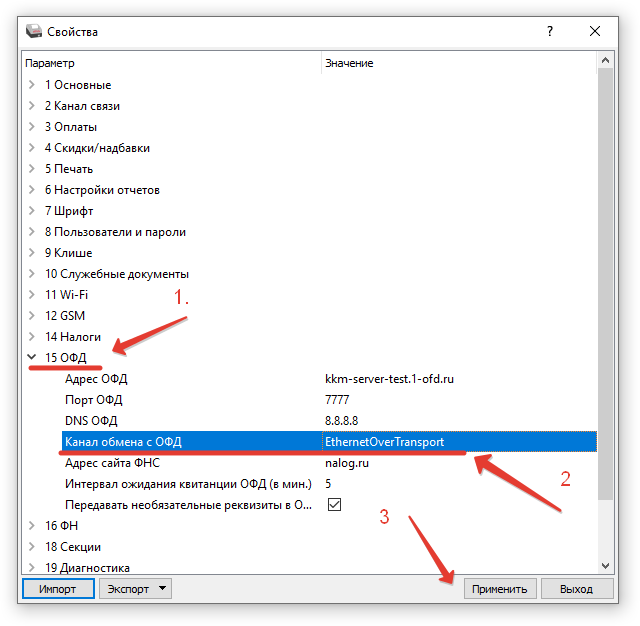
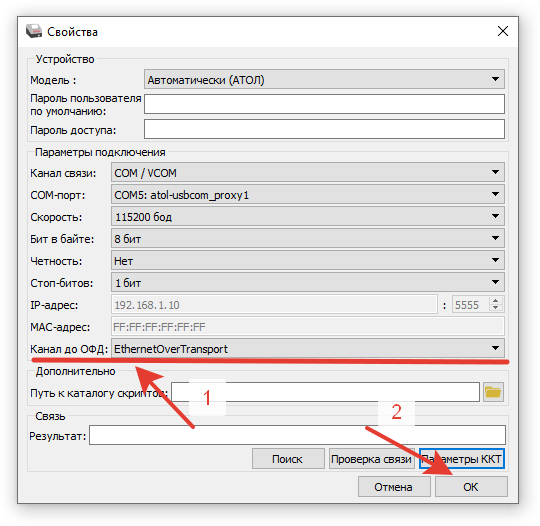
Значение в таблице 15 служит для того, чтобы ККМ «знала» по какому канала она должна передавать данные. Настройка в окне «Свойство», служит для того, чтобы утилита Тест Драйвер, при подключении к ККМ, передала в драйвер соответствующие параметры. Таким образом, при условии удержания соединения с ККМ утилитой, драйвер будет передавать данные о Фискальных документов в ОФД. Ранее зарегистрированные Чеки и другие фискальные документы будут переданы в ОФД. При этом, конечно, работать с ККМ через учетную систему не получится, связь с ККМ будет удерживаться утилитой «Тест Драйвер», поэтому, при подключении к учетной системе ККМ галочку «Включено» надо снять.
Выше описанный способ возможен, но не удобен, по происшествии определенного периода работы с ККМ через учетную систему, необходимо запускать утилиту «Тест Драйвер» и ставить галочку «Включено», дожидаться передачи документов ОФД и выключать галочку. Поэтому учетная система должна уметь держать соединения с ККМ самостоятельно, избавляя пользователя от лишних действий.
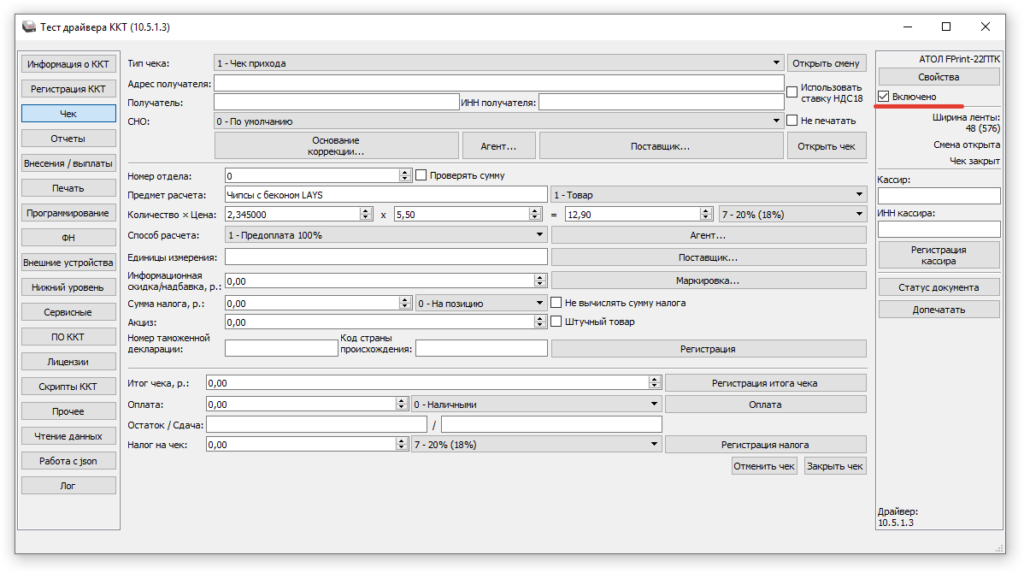
При использовании «Сервера ККМ» учетной системе не надо удерживать соединение с ККМ, об этом позаботится сам Сервер. Для этого необходимо, чтобы стояла галочка в настройках подключенного устройства к Серверу ККМ. Можете Включить ее самостоятельно, хотя в этом нет необходимости. «Сервер ККМ» сам определит канал с ОФД, на который настроена ККМ. Настройка доступна в версии 3.47.0.1003.
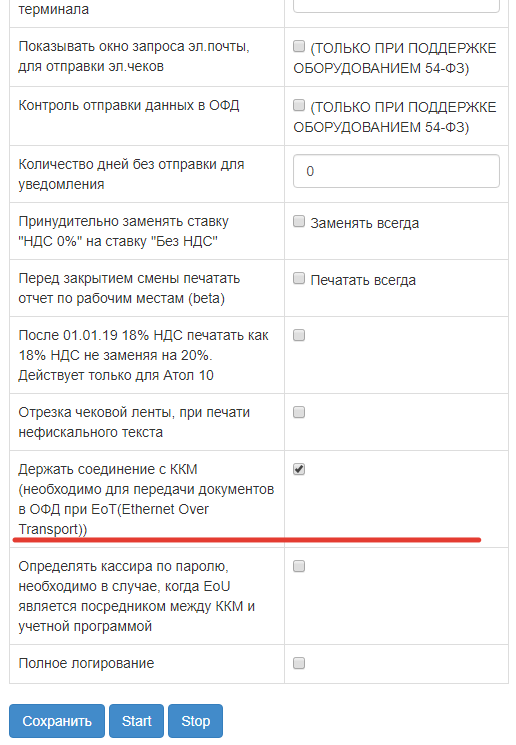
Еще один вариант работы без удержания соединения с ККМ, работая через канал связи EoT, является работа через службу EoU. Чтобы настроить работу через службу EoU, надо сделать ее посредником между учетной программой и Контрольно-кассовой машиной. Для этого нужно создать пару виртуальных com — портов соединенных виртуальным нуль-модемным кабелем. Можно использовать com0com или ему подобные утилиты(в примере будет показано создание пары портов через com0com утилиту).
Создание пары портов через утилиту com0com.
Для создания портов нужно выполнить следующие шаги:
- Скачать утилиту com0com
- Установить, запустив файл, он должен соответствовать разрядности вашей ОС.
- Настроить пару в утилите Setup of com0com (номера можно выбирать любые свободные в данном примере выбраны порт 30 и 31)
- Нажать кнопку «Apply»
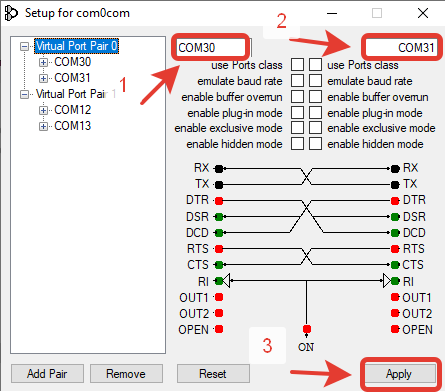
проверить созданные порты можно в «Диспетчере Устройств». На картинке видны созданные порты, и соединяющая их шина.
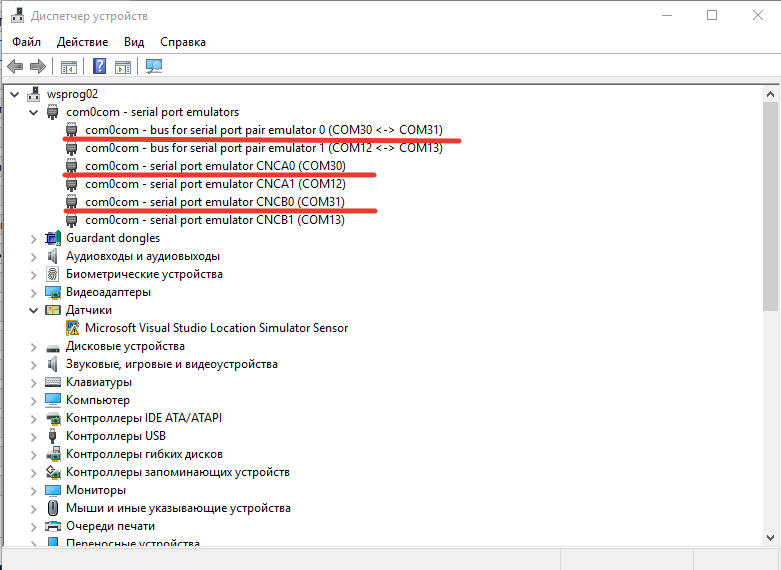
Настройка службы EoU.
Для настройки EoU необходимо отредактировать файл настроек EoU settings.xml:
- Перейти в каталог ProgramDataATOLEoU
- Открыть файл в xml или в обычном текстовом редакторе.
- Отредактировать как на картинке (в элементе надо указать порт на который будет «цепляться» служба, EoU, на второй созданный (в примере это com31) надо подключить учетную систему или при использовании «Сервер ККМ» — его, в элемнте <dev>азываются настройки физического(или виртуального) com порта для связи с кассой.)</dev>
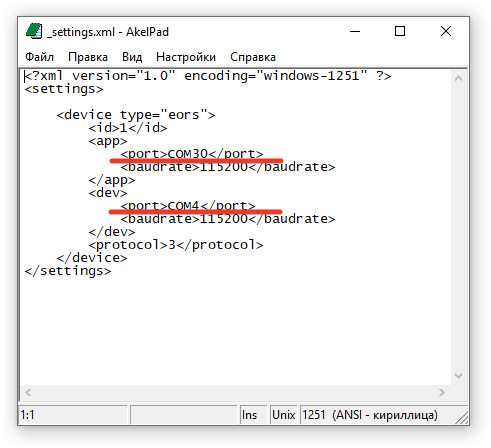
Необходимо заметить, что такой способ подключения работает не в полной мере корректно. При поступлении JSON — задания в драйвер будет выходит ошибка «Нет связи», вызвано это, скорее всего, некорректной работы EoU при парсинге задания (не определяет кассира), кассир определяется по переданному паролю кассира. Для того, чтобы данный способ работал корректно в Сервер ККМ добавлена настройка -«Определять кассира по паролю». В этом случае, на ФД выйдет кассир, пароль которого будет соответствовать настройки в Сервере ККМ. К сожалению, и в данном случае можно столкнутся с трудностями, т. к. не все кассы поддерживают таблицу пользователей(например Атол 1ф), и в этом случае на чеке всегда будет выходит кассир -СИС. АДМИНИСТРАТОР.
1. Для передачи данных в ОФД по EthernetOverUSB (EoU). Необходимо настроить фискальный регистратор.
|
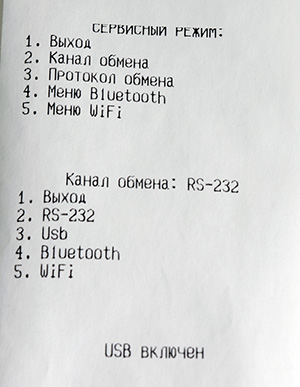 |
2. Скачиваем и устанавливаем Драйвер торгового оборудования АТОЛ ( ДТО версии 8.12.0 и выше). 3. Запускаем утилиту «Управление драйверами». Вкладка «Служба EthernetOverUSB».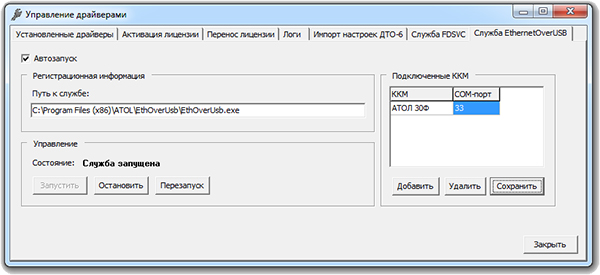
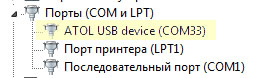
До начала работы онлайн-кассу нужно настроить на передачу данных оператору фискальных данных. Без этого касса будет работать, но данные ОФД отправляться не будут.
Чтобы настроить кассу Атол, скачайте с сайта производителя Драйвер ККТ 10.5.1 и выше. Далее:
- Распакуйте архив и перейдите в папку installer → exe.
- Запустите файл KKT-(номер)-windows32-setup.exe и выполните шаги, которые предложит программа. Неважно, какая у вас операционная система, всегда запускайте файл для х32 системы.
Установка драйверов на порты
- Подключите кассу через USB к компьютеру и включите.
- Откройте Панель управления → Диспетчер устройств и найдите раздел Порты (COM и LPT). В выпадающем списке раздела вы увидите два драйвера с названием «Устройство последовательного интерфейса USB».
- Нажмите правой кнопкой мышки по любому из них и выберите Обновить драйвер → Выполнить поиск драйверов на этом компьютере. Откроется новое окно.
- Укажите путь к драйверам C:Program Files (x86)ATOLDrivers10KKTUSB_Drivers и выберите папку с вашей операционной системой и нужной разрядностью.
- Уберите флажок в поле Включая вложенные папки.
- Нажмите Далее и дождитесь окончание установки.
- Повторите для второго порта. После этого у портов появится новое имя — ATOL USB.
Иногда у названия портов появляется желтый восклицательный знак — это символ ошибки. В этом случае порты нужно удалить и установить заново. Для этого нажмите правой кнопкой мышки по любому из них и выберите Удалить устройство → поставьте флажок Удалить программы драйверов для этого устройства. Повторите тоже самое со вторым портом, а затем заново установите драйвера по инструкции выше.
Убедится, что всё прошло хорошо, можно через программу Тест драйвера. Запустите программу и откройте раздел Свойства → Поиск. Если драйвера установлены правильно, программа отобразит информацию по ККТ.
Продвинутые статьи
Используемые источники:
- https://www.rbsoft.ru/kb/podklyuchenie-kassy-k-ofd-dlya-drajvera-atol-10-cherez-eoteors-dopolnitelnye-nastrojki-servera-kkm/
- https://kkm69.ru/blog/nastroyka-ethernetoverusb-eou-atol-30f.html
- https://support.moysklad.ru/hc/ru/articles/360016158253-атол-установить-дто-10-и-настроить-передачу-данных-офд-
 Подключение ККМ онлайн к компьютеру и настройка связи с ОФД
Подключение ККМ онлайн к компьютеру и настройка связи с ОФД


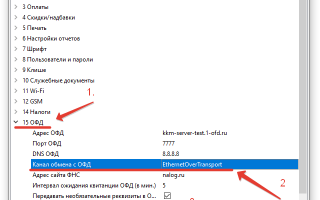

 Настройка EthernetOverUSB (EoU) АТОЛ 30Ф
Настройка EthernetOverUSB (EoU) АТОЛ 30Ф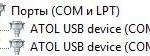 Настройка шрифтов
Настройка шрифтов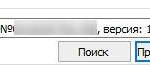 Настройка Драйвера ККТ производства АТОЛ и передача данных в ОФД через USB
Настройка Драйвера ККТ производства АТОЛ и передача данных в ОФД через USB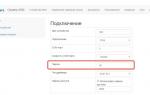 Атол. Установить ДТО 10 и настроить передачу данных ОФД
Атол. Установить ДТО 10 и настроить передачу данных ОФД